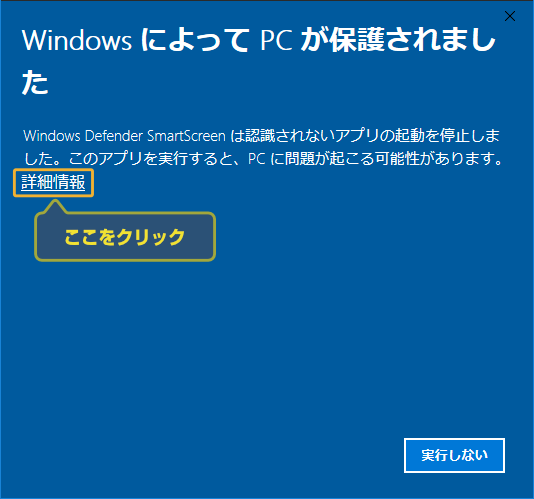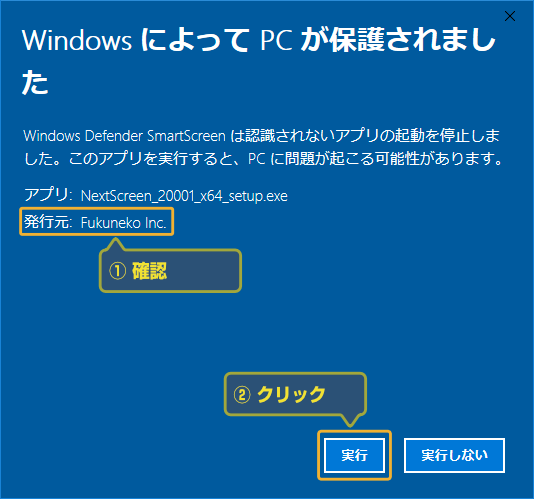【NextScreenをダウンロードできます。】
NextScreenはお試し版をダウンロードし、使用できます。
ダウンロードの前にこちらを読み同意する必要があります。
※ダウンロード前に動作環境を確認してください。
ここは最新版のみをダウンロードできます。旧バージョンはこちらのページからダウンロードしてください。
NextScreenお試し版のダウンロード

64ビット版 ・NextScreen Ver.2.0.1.3 (64ビット版) のダウンロード....(69.2 MB) 2018年6月12日更新<7月5日再更新>
32ビット版 ・NextScreen Ver.2.0.1.3 (32ビット版) のダウンロード....(59.6 MB) 2018年6月12日更新<7月5日再更新>
64ビット版
MD5: 514E3F2F43D20CB0A8C9C91C0EE426E0
SHA-1: AC7D2F7986130160CF81BFF0BB93F5CB5B5F5FFC
SHA-256: E560C441D489BD0C61F8D86DF4382904FB5FC4CA3B7D6C90D47B7960B02AB8A6
32ビット版
MD5: 63062118CB126D903E940AD4287C795E
SHA-1: F27C199286F4A050A4A4F12BF99F6BFE16264EA3
SHA-256: 4E9CCD900E5A0DEB04BE6EBBB4CB50ED4AAF49B5FBA1FA2B3F68B9E76FC5F67B
--> インストール方法
NextScreenマニュアルのダウンロード
NextScreenのマニュアルを見るときは、次のリンクをクリックしてダウンロードしてください。(右クリックで、「対象をファイルに保存」を選ぶと保存できます。)
・NextScreen Ver.2.0.1マニュアル(第1版 2018年4月: Ver.2.0.1.0より適用)
※マニュアルを見るためにはAdobe Readerが必要です。(Microsoft Edge や Google ChromeなどPDF表示に対応したウェブブラウザで参照する場合は不要です。)
※※ご注意ください!※※NextScreenはお試し版と正規版を組み合わせて使用することができません。
<例1>【Editor(エディタ)】正規版 -【Viewer(ビューワ)】お試し版の組み合わせ:不可
<例2>【Editor(エディタ)】お試し版 -【Viewer(ビューワ)】正規版の組み合わせ:不可
お試し版の利用には試用版のライセンスキーが必要です。エディタとビューワそれぞれに次のライセンスキーを入力してください。(間違えを防ぐため、コピー&貼り付けを行なってください。ライセンスキーの入力画面では右クリックのメニューは使用できません。キーボードの「Ctrl」+「v」を使用してください。)
【Editor(エディタ)】
NSETR-37U7F-37U7F-37U7F-37U7F (Standard Edition)
NSETR-47U7F-47U7F-47U7F-47U7F (MultiChannel Edition)
【Viewer(ビューワ)】
NSVTR-39U40-39U40-39U40-39U40
NSVTR-39U41-39U41-39U41-39U41
NSVTR-39U42-39U42-39U42-39U42
NSVTR-39U43-39U43-39U43-39U43
NSVTR-39U44-39U44-39U44-39U44
NSVTR-39U45-39U45-39U45-39U45
NSVTR-39U46-39U46-39U46-39U46
NSVTR-39U47-39U47-39U47-39U47
NSVTR-39U48-39U48-39U48-39U48
NSVTR-39U49-39U49-39U49-39U49
NSVTR-39U4A-39U4A-39U4A-39U4A
NSVTR-39U4B-39U4B-39U4B-39U4B
NSVTR-39U4C-39U4C-39U4C-39U4C
NSVTR-39U4D-39U4D-39U4D-39U4D
NSVTR-39U4E-39U4E-39U4E-39U4E
NSVTR-39U4F-39U4F-39U4F-39U4F
※ライセンスキーを入力後、14日間使用することができます。その後、引き続き使用するためには、正規版のライセンスキーを購入する必要があります。
※Standard EditionとMultiChannel Editionの違いは、アップロード可能なビューワ数とチャネル(スケジュール)の数です。
また、リムーバブルメディアによるコンテンツの更新ができるのは、MultiChannel Editionのみとなります。
※お試し版のMultiChannel Editionは、最大16ビューワへアップロードすることができます。
インストール方法
NextScreenは、必要なソフトウェアをインターネットを介してダウンロードしますので、インストールの前に、PCがインターネットに接続されていることを確認してください。
64ビット版と32ビット版ではファイル名が異なります。64ビット版の場合は、「NextScreen_20100_x64_setup.exe」のように、ファイル名に「_x64_」が含まれます。32ビット版の場合は、「NextScreen_20100_x86_setup.exe」のように、ファイル名に「_x86_」が含まれます。インストールするPCに合わせてダウンロードしてください。
Webブラウザでダウンロードする際には、次のような画面が表示されますので、「実行」または「保存」をクリックします。

(これは、Microsoft Edgeの画面です。使用中のWebブラウザにより画面は異なります。)
「保存」を選んだ場合には、ダウンロードしたファイルをダブルクリックで実行します。
インストールを実行しようとする時に「WindowsによってPCが保護されました」という画面が表示され、インストールが中断されることがあります。この画面が表示されたときは、「詳細情報」をクリックし、その後に現れる「実行」ボタンをクリックしてください。(詳しくは、このページ内の【インストール時に「WindowsによってPCが保護されました」と表示される場合】を参照)
「ユーザーアカウント制御」画面が表示されますので、「確認済の発行元」が「Fukuneko Inc.」であることを確認して、「はい」をクリックします。
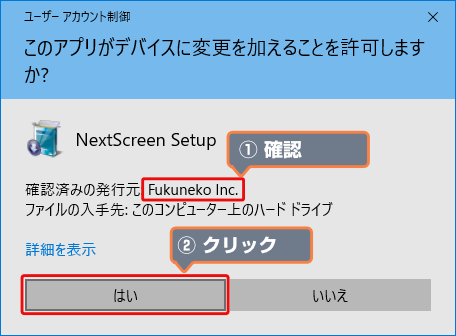
※発行元が、「不明」であったり別の名称の場合は「いいえ」をクリックしてインストールを中止してください。
インストーラが起動しますので、画面の指示に従ってインストールしてください。 ※詳しいインストール方法は、NextScreenのマニュアルを参照してください。
インストール時に「WindowsによってPCが保護されました」と表示される場合
NextScreenは、コードサイニング証明書が新しいものに更新されることがあります。その場合、インストールを実行しようとする時に「WindowsによってPCが保護されました」という画面が表示され、インストールが中断されることがあります。この画面が表示されたときは、「詳細情報」をクリックし、その後に現れる「実行」ボタンをクリックしてください。
著作権と免責について
NextScreenの著作権は福猫株式会社が所有します。
また、福猫株式会社に許可を得ずにソフトウェアにバンドルすることや書籍に同梱することはできません。NextScreenお試し版は、試用ライセンスキーを入力後14日間利用することができます。14日を経過後引き続き利用する場合は、正規ライセンスキーを購入する必要があります。(有償)
NextScreenのインストールや使用によって生じる不具合について、福猫株式会社および配布者は全て免責されます。また一切の動作保証もいたしません。
ライセンスについて詳しくはインストール時に表示される『福猫株式会社ソフトウェアエンドユーザーライセンス契約』を参照してください。このライセンスについては、NextScreenのインストールフォルダの『License.rtf』ファイルでも読むことができます。
--> 同意し、ダウンロードへ戻る
- 対応OS
Windows 10 (7 / 8.1)
※NextScreenの32ビット版は、64ビットWindowsのWOW環境にて動作検証しています。
※NextScreen Ver.2.0以降では、Windows 7 / 8.1 は推奨されません(サポート対象外)。一部の不具合において対応できない可能性があります。Windows 10をご利用ください。
- ハードウェア
Windows 10 (7 / 8.1)が快適に動作するPC
Intel Core i3(1.8GHz)以上, RAM4.0GB以上, HDD4.0GB以上の空き
※Intel Core i5 以上を推奨
DirectX 9c以上に対応したビデオチップまたはビデオカード(DirectX 12以上を推奨)
※NextScreenは通常FHD(1920x1080)以下の解像度で使用してください。
※NextScreenは Ver.2.0.1.0 よりUHD(4K)表示の動作検証を行っています。UHD表示には64ビット版の使用が必須となります。また、次に示す条件を満たす必要があります。
- UHD(4K) 表示時に必要なハードウェア
UHD を表示可能な PC および ディスプレイ
インテル® Core™ i7-6770HQ 以上のプロセッサー(第6世代以降)
インテル® Iris™ Pro グラフィックス 580 以上のグラフィックス
16GB 以上のメモリー(デュアルチャネル必須)
SSD 250GB 以上のストレージ
十分な冷却性能
※上記を超える性能機器構成を推奨
※UHDにおける動作を保証するものではありません。 - UHD 表示時の NextScreen のスクリーンの目安
マルチメディア・スクリーンで静止画のみを扱う場合
マルチメディア・スクリーン ×4 以下(各スクリーンのサイズがFHDを超える場合は 2 スクリーン以下)
テロップ・スクリーン × 2 以下
マルチメディア スクリーンで動画、ウェブ、Flashを扱う場合
マルチメディアスクリーン × 2 以下
テロップ・スクリーン × 2 以下
※表示するコンテンツそのものの解像度が UHD サイズを超えないように注意してください。
- ソフトウェア
Microsoft Windows Media Player12以上(通常はWindowsにインストール済)
Microsoft Internet Explorer 11以上(通常はWindowsにインストール済)
Adobe Flash Player 11以上(Windows 8.1以上ではWindowsにインストール済、Windows 7では自動インストール対象)
- 使用可能なコンテンツ
【動画】 WMV, MPEG1,AVI,その他PCにインストールされているWindows Media PlayerおよびDirectShowフィルタに依存、またはMicrosoft Media Foundationに依存 (Media Foundation を使用する場合には、H.264/AVC/MPEG4の再生が可能)
【静止画】 BMP, JPEG, PNG, GIF(動画GIFは未対応)
【Flash】 インストールされているFlashPlayerに依存(SWF形式のみ対応)
【文字テロップ】 ファイルを使用する場合はUTF-8のエンコードのみ
【Web】NexrScreenとともにインストールされている FdMediaPlayer で表示可能なWebページ (PCにインストールされた Internet Explorer または、NextScreenと共にインストールされる Qt WebEngine に依存します。Qt WebEngineは Chromium (Blink) によりHTMLレンダリングを行います。)
-->ダウンロードへ戻る